一般只做公章圖片,是用AI軟件,今天我們用PS軟件製作,主要是讓文字沿著路徑環形排列。
效果圖如下:

正式講解操作步驟:
1、用PS點擊Ctrl+N新建文件
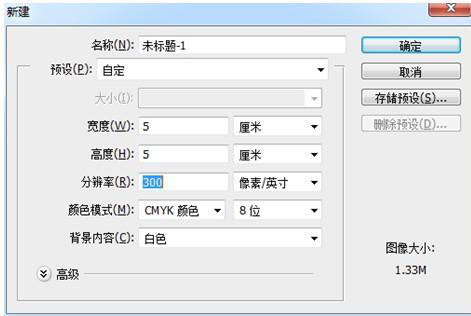
通常企業公章的直徑是4.1厘米(其中0.1厘米是圓邊的寬度),為了印刷用途,顏色模式為CMYK,分辨率設置為300像素/英寸。
2、點擊Ctrl+R把標尺顯示出來。
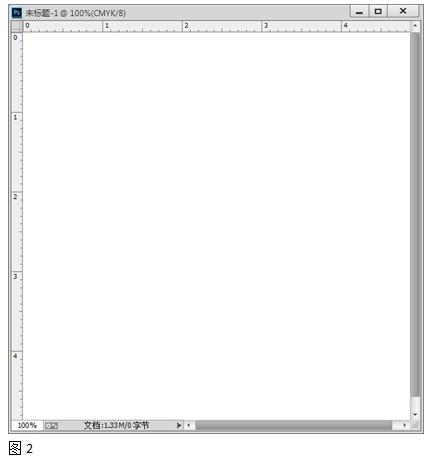
把標尺的尺寸單位設置為厘米,可以Ctrl+K,在首選項裡麵點擊“單位與標尺”,設置單位為厘米。
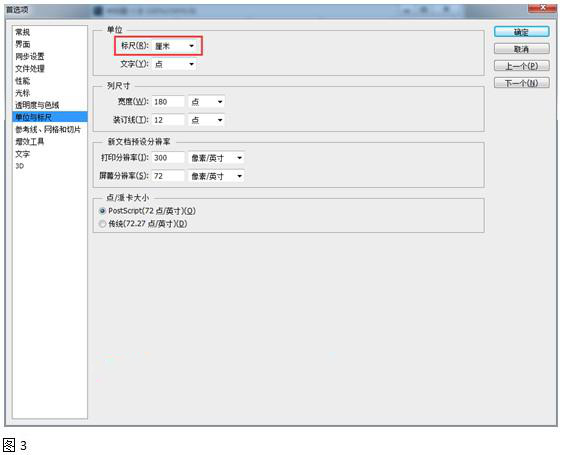
3、將鼠標在水平標尺上,拖動鼠標到2.5CM處,創建水平參考線。
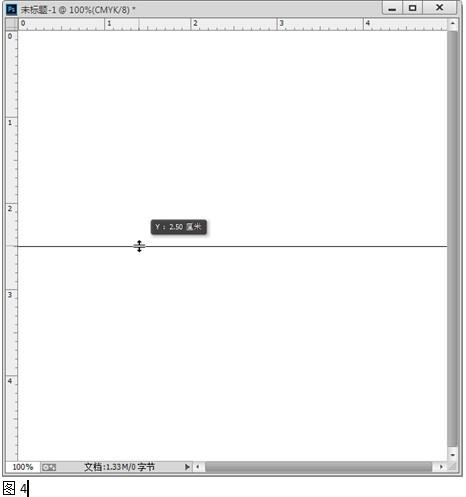

PS的輔助線是不會被打印出來的,只是虛擬的。隱藏的快捷鍵是Ctrl+H。
4、在垂直標尺上向右拖到2.5CM處,創建垂直的輔助線,交點就是公章的圓心。
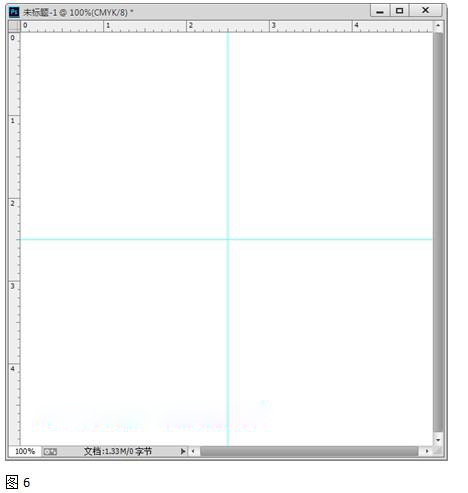
5、接下來製作公章的外圓,使用橢圓工具,在上方的屬性欄設置模式為“路徑。”
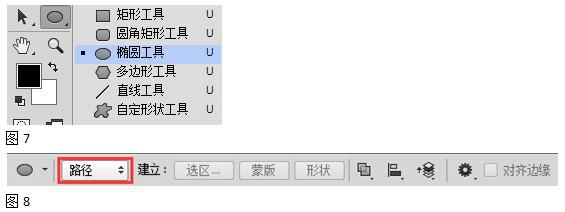
6、把鼠標放到交點上,單擊後製作橢圓。
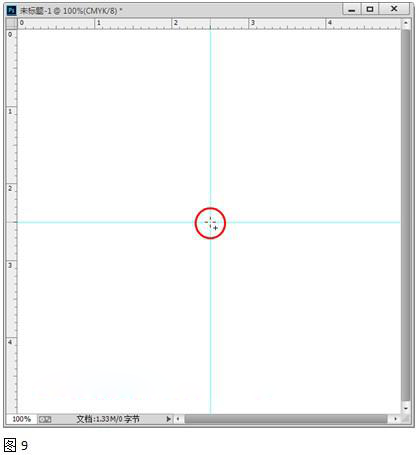

7、高度和寬度都設置為4.1CM,選擇從中心選項。

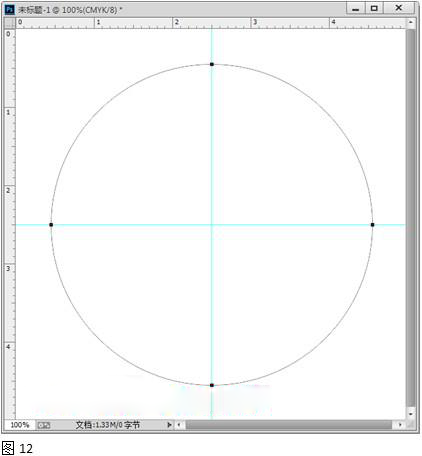
8、在圖層面板的右下方點擊“創建新圖層”。
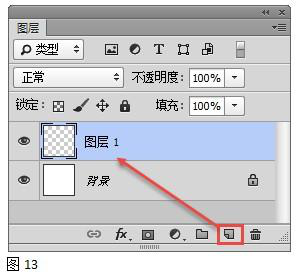
9、打開拾色器設置前景色。
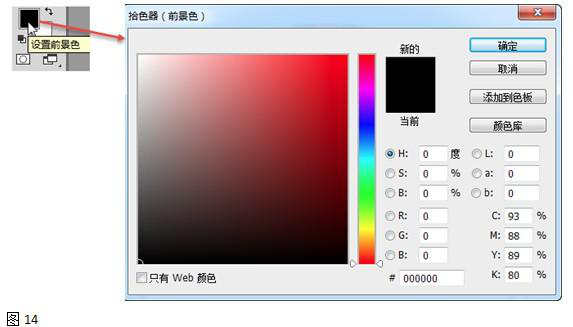
10、前景色的數值如圖。
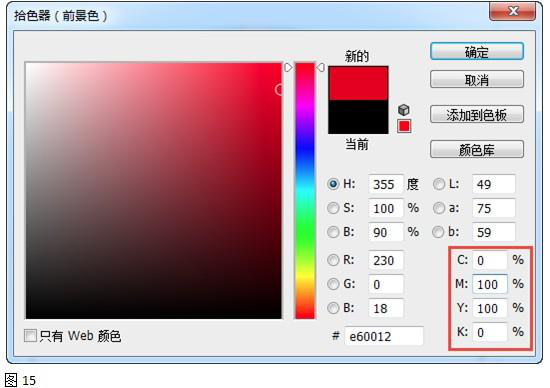
11、按Ctrl+Enter鍵把路徑轉換為選區,接著按Alt+Delete鍵給選區填上紅色前景色。
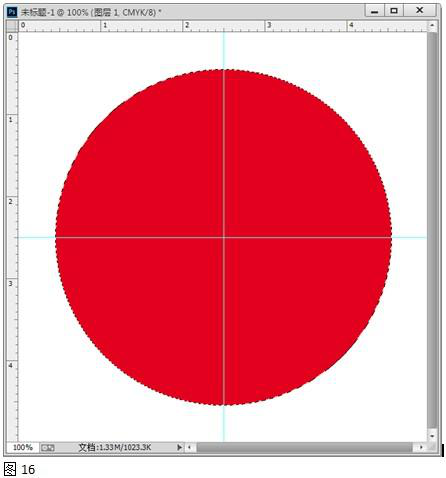
12、操作“選擇/變換選區”命令,出現縮小選區的變換框。
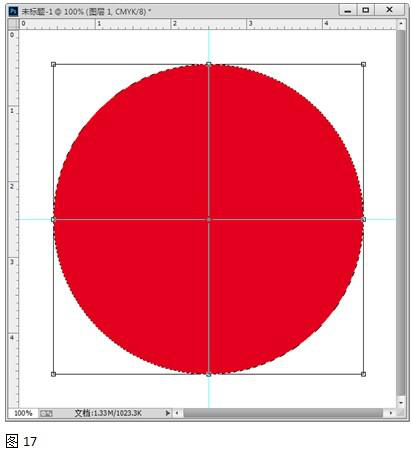
13、由於公章的圓邊是1毫米,所以減掉外邊的直徑是3.9CM,是原來4.1CM的95.12%,點擊上方的“保持長寬比”

14、把水平縮放設置為95.12%。

15、按回車鍵確定變換。
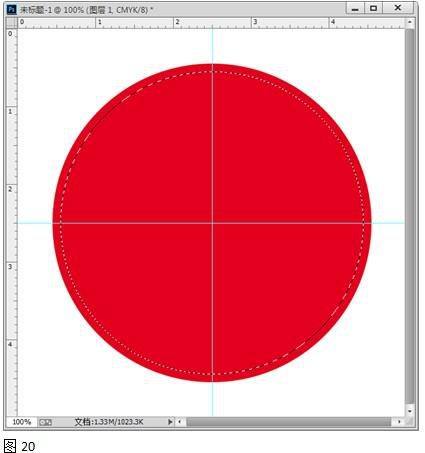
16、點擊Delete鍵刪除選區中的顏色,Ctrl+D取消選區,做出了公章的外圓邊。
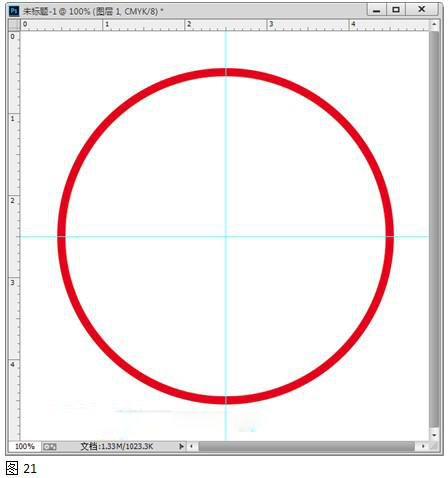
17、接著製作五角星圖案,如圖建立輔助線,A輔助線距離B輔助線1厘米。
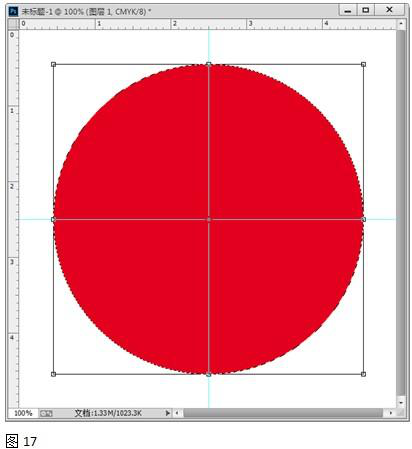
公章上五角星對角尖的距離為1CM。把兩條輔助線距離設置為1CM。
18、使用“多邊形工具”,設置模式為“路徑”,邊數為5。
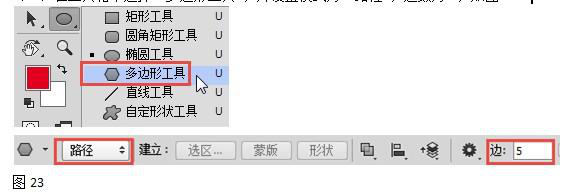
單擊設置按鈕,在彈出的下拉列表中勾選“星形”複選框,並設置縮進邊依據為53%。
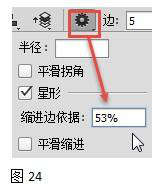
19、把鼠標移動到輔助線交叉點處,點擊創建一個1CM的五角星。
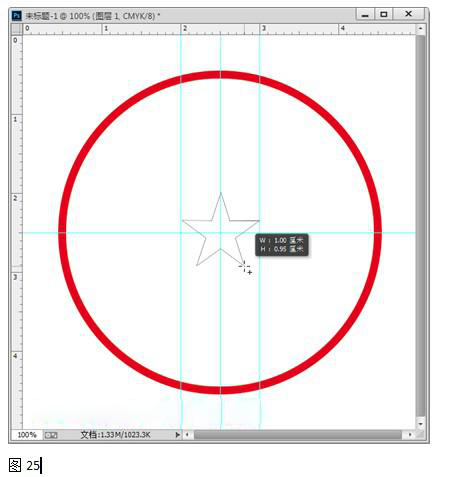
20、按Ctrl+Enter鍵將路徑轉化為選區。新建圖層,Alt+Delete填充選區,得到五角星。
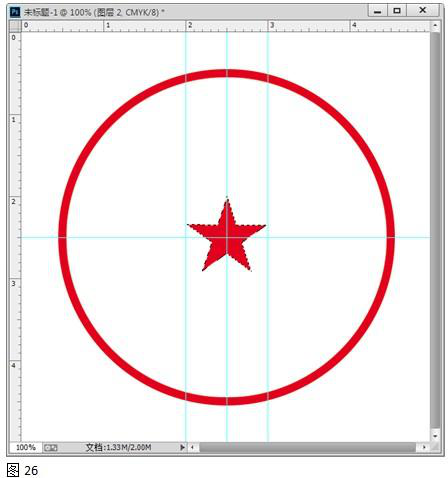
21、點擊Ctrl+D取消選區,預想文字圓環的直徑為2CM,創建橢圓,設置高度寬度為2CM,得到圓形路徑環。
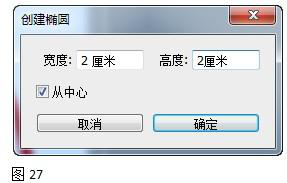
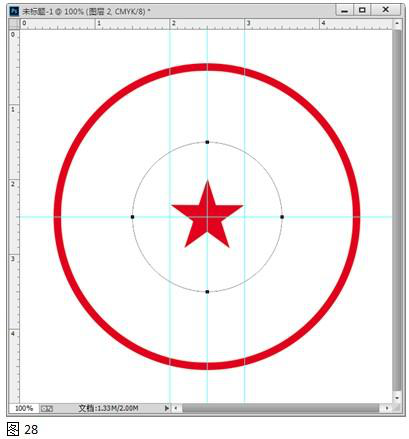
22、選擇“橫排文字工具”,字體設置為“漢儀長宋簡”,字號為12點。
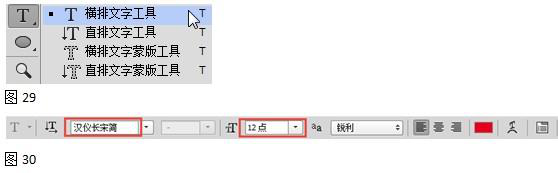
公章使用的字體主要是仿宋和宋體和長宋體。
23、鼠標點擊路徑,就可以在路徑上輸入文字。
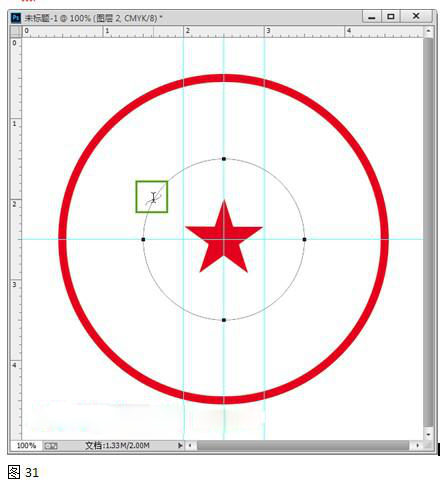
24、輸入公司的名字。

25、選擇“移動工具”,然後按Ctrl+T自由變換,將鼠標指針移至變換框的頂點外側,鼠標旋轉文字調整文字的排放。
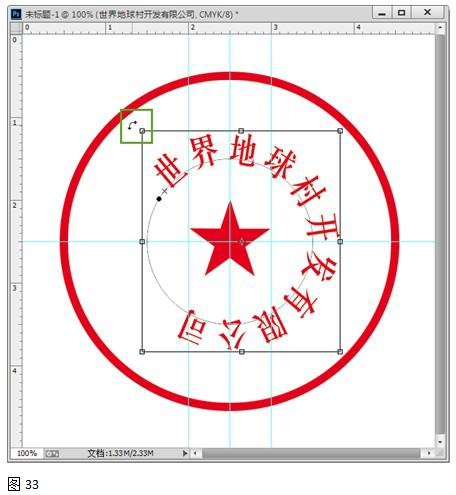

26、微調文字的位置,讓它位於圖章的中間部位。

27、雙擊圖層的T圖標處,全選文字,從而接下來調整文字大小。
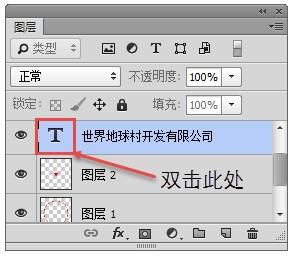
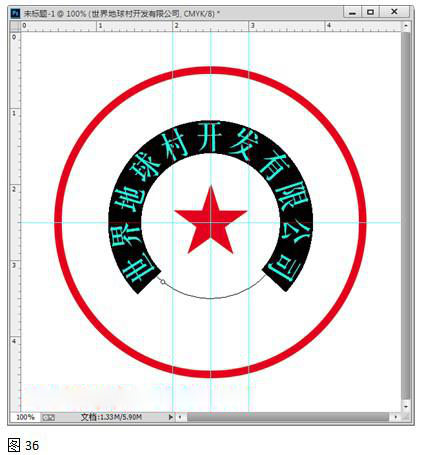
選擇圖中的切換按鈕從而打開字符控件。
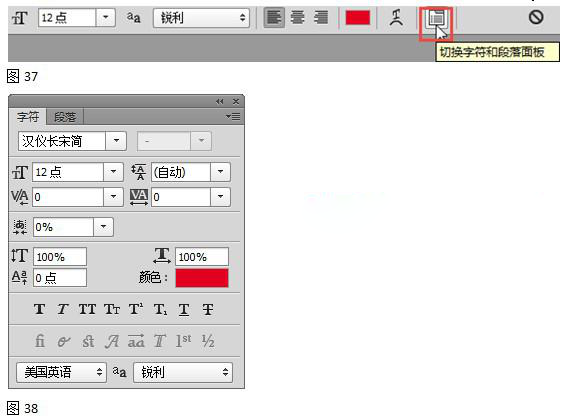
根據圖中參數,調整文字的各種屬性:間距、大小和粗細。
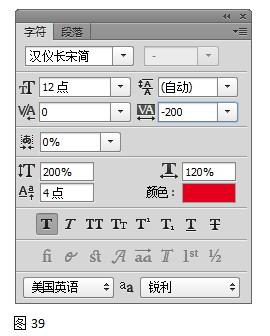

可以調整字符的垂直和水平縮放以及基線偏移,來微調文字的效果。
文章為用戶上傳,僅供非商業瀏覽。發布者:Lomu,轉轉請註明出處: https://www.daogebangong.com/zh-Hant/articles/detail/Can%20the%20companys%20official%20seal%20be%20published.html

 支付宝扫一扫
支付宝扫一扫 
评论列表(196条)
测试